PIX/ASA - Atualizar uma Imagem de Software usando ASDM ou CLI
Contents
Introdução
Este documento descreve como atualizar uma imagem do software em Cisco ASA 5500 Series Adaptive Security Appliances usando Cisco Adaptive Security Device Manager (ASDM).
O ASDM não funcionará se você atualizar (ou rebaixar) o software do Security Appliance de 7.0 para 7.2 diretamente ou atualizar (ou rebaixar) o software do ASDM de 5.0 para 5.2 diretamente. Você precisa fazer isso em ordem incremental.
Exemplo: Para executar a atualização do software ASDM de 5.0 para 5.2, primeiro atualize de 5.0 para 5.1 e depois atualize de 5.1 para 5.2. Da mesma forma, para o Security Appliance, primeiro atualize de 7.0 para 7.1 e depois atualize de 7.1 para 7.2.
Observação: Se você quiser fazer upgrade ou downgrade da versão 7.1.(x) para a versão 7.2(x) e vice-versa, deverá seguir as etapas deste procedimento, já que versões mais antigas das imagens do Security Appliance não reconhecem novas imagens do ASDM e novas imagens do Security Appliance não reconhecem imagens antigas do ASDM. Consulte a seção Upgrade para uma Nova Versão de Software de Notas de Versão do Cisco PIX Security Appliance Versão 7.2(2) para saber mais sobre os procedimentos de upgrade.
Observação: não é possível fazer o downgrade do ASA 5550 para uma versão de software anterior à 7.1(2). Da mesma forma, você não pode fazer o downgrade do ASA 5505 para uma versão de software anterior à 7.2. Consulte Compatibilidade de Hardware e Software do Dispositivo de Segurança do Cisco ASA 5500 Series e do PIX 500 Series para obter mais informações.
Observação: no modo Multicontexto, você não pode usar o comando copy tftp flash para atualizar ou fazer downgrade da imagem do PIX/ASA em todos os contextos; ele é suportado apenas no modo System Exec.
Pré-requisitos
Requisitos
Não existem requisitos específicos para este documento.
Componentes Utilizados
As informações neste documento são baseadas nestas versões de software e hardware:
-
Cisco ASA 5500 7.0 e posterior
-
Cisco ASDM 5.0 e posterior
As informações neste documento foram criadas a partir de dispositivos em um ambiente de laboratório específico. Todos os dispositivos utilizados neste documento foram iniciados com uma configuração (padrão) inicial. Se a sua rede estiver ativa, certifique-se de que entende o impacto potencial de qualquer comando.
Produtos Relacionados
Essa configuração também pode ser usada com o Software Cisco PIX 500 Series Security Appliance Versão 7.0 e posterior.
Conventions
Consulte as Convenções de Dicas Técnicas da Cisco para obter mais informações sobre convenções de documentos.
Software da transferência
Você pode fazer o download da versão necessária das imagens do software ASA e das imagens do software ASDM usando estes links:
-
Download da versão do software Cisco ASA (somente clientes registrados)
-
Download da versão do software Cisco ASDM (somente clientes registrados)
Observação: você precisa ter credenciais de usuário válidas da Cisco para baixar este software de Cisco.com.
Atualizar uma Imagem de Software usando o ASDM 5.x
Conclua estas etapas para atualizar uma imagem de software no ASA 5500 usando o ASDM.
-
Selecione Tools > Upgrade Software... na janela Home do ASDM.
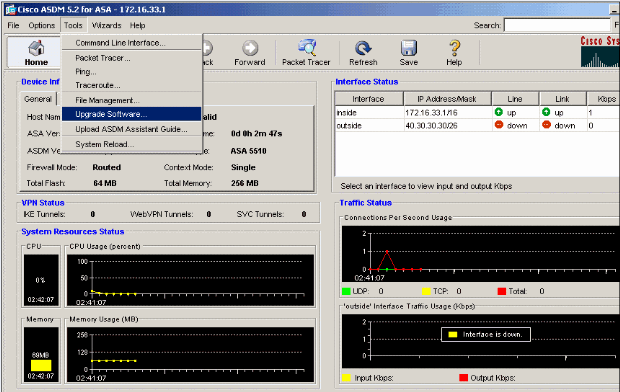
-
Selecione o tipo de imagem a ser carregada no menu suspenso.
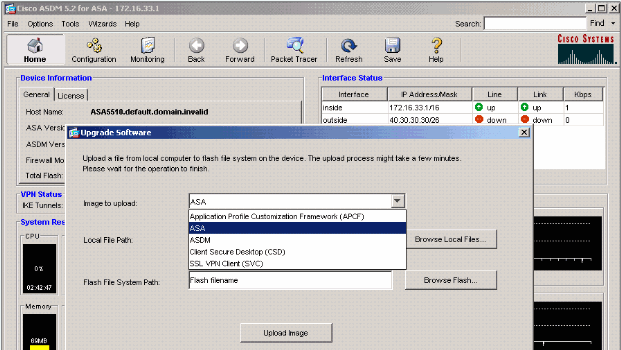
-
Clique em Procurar arquivos locais... ou digite o caminho no campo Caminho do arquivo local para especificar o local da imagem do software no seu PC.
-
Clique em Browse Flash....
Uma janela Procurar caixa de diálogo Flash é exibida com o nome do arquivo inserido automaticamente. Se o nome do arquivo não for exibido, insira-o manualmente no campo Nome do arquivo. Clique em OK quando terminar.
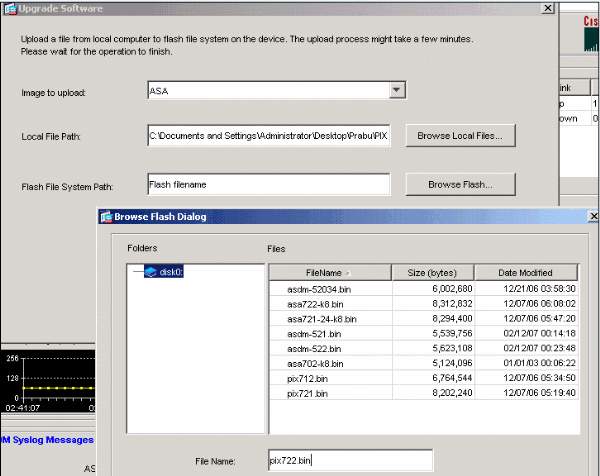
-
Quando os nomes de arquivo local e remoto forem especificados, clique em Carregar imagem.
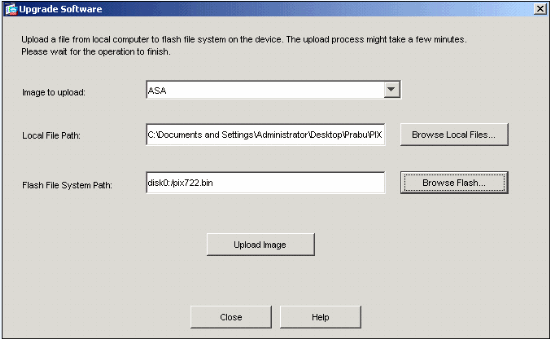
Uma janela Status é exibida enquanto o ASDM grava a imagem na Flash.
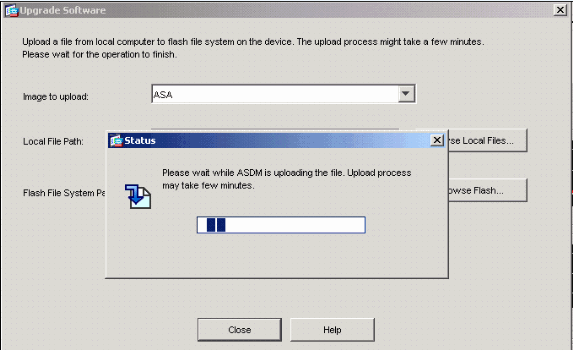
Uma vez concluído, uma janela Informações é exibida indicando um upload bem-sucedido.
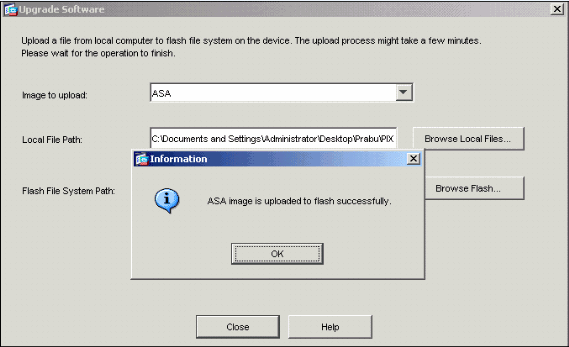
-
Clique em OK na janela Informações e, em seguida, em Fechar na janela Carregar imagem do PC local.
-
Escolha Configuration > Properties > Device Administration > Boot Image/Configuration > Edit para alterar o local da imagem de inicialização.
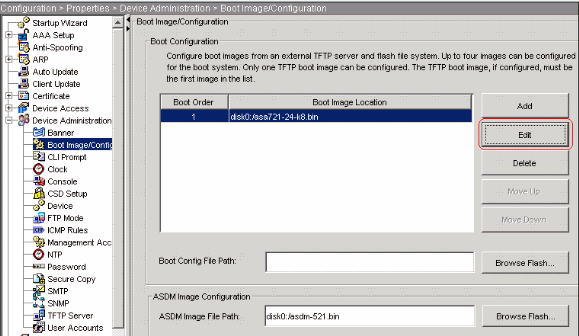
Clique em Browse Flash para escolher ou especificar o arquivo de imagem ASA. Em seguida, clique em “OK”.
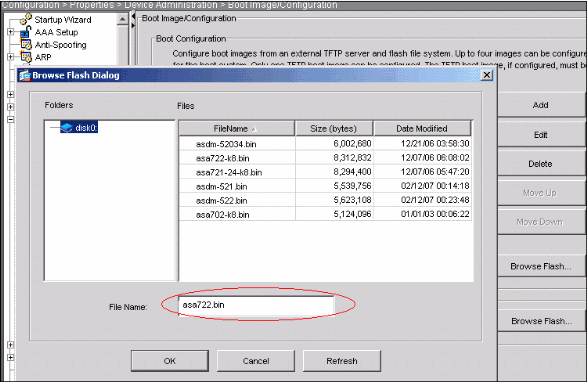
-
Escolha File > Save Running Configuration to Flash para armazenar a configuração na memória Flash.
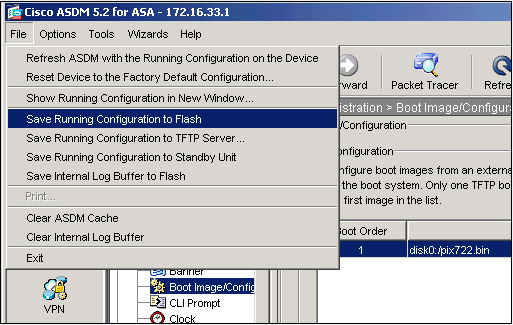
-
Escolha Tools > System Reload na janela Home para recarregar o dispositivo.
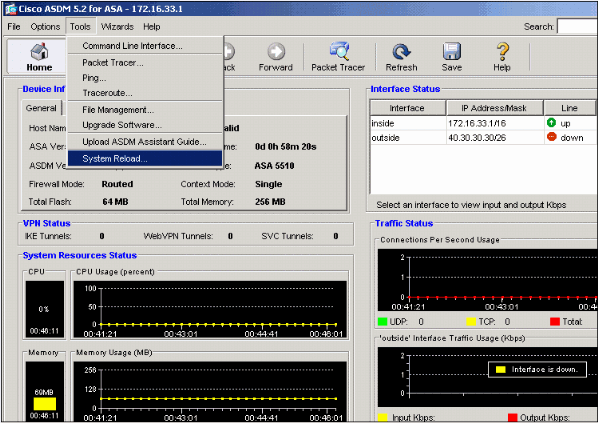
-
Uma nova janela é exibida solicitando que você verifique os detalhes do recarregamento. Selecione Save the running configuration at the time of reload e escolha um horário para recarregar.
-
Agora — Reinicialize o dispositivo imediatamente.
-
Atrasar em — Especifique em quantos minutos ou horas a reinicialização do dispositivo será realizada.
-
Agendar em — Especifique uma hora e uma data para recarregar o dispositivo.
Você também pode especificar se o dispositivo deve ou não forçar um recarregamento imediatamente se um recarregamento agendado falhar. Falha de Verificação ao Recarregar, forçar um recarregamento imediato após e especificar um tempo de espera máximo. Este é o tempo que o Security Appliance aguarda para notificar outros subsistemas antes de desligar ou reinicializar. Após esse tempo, ocorre um desligamento/reinicialização rápido (forçado). Clique em Agendar recarregamento.
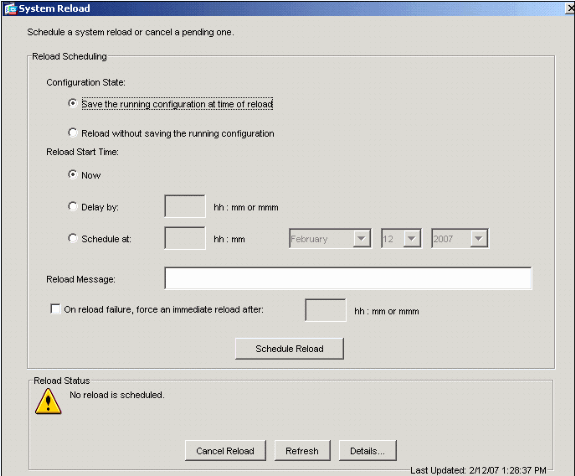
-
-
Quando o recarregamento estiver em andamento, uma janela Status de recarregamento será exibida indicando que um recarregamento está sendo executado. Uma opção para sair do ASDM também é fornecida.
Observação: Inicie o ASDM novamente após o ASA ser recarregado.
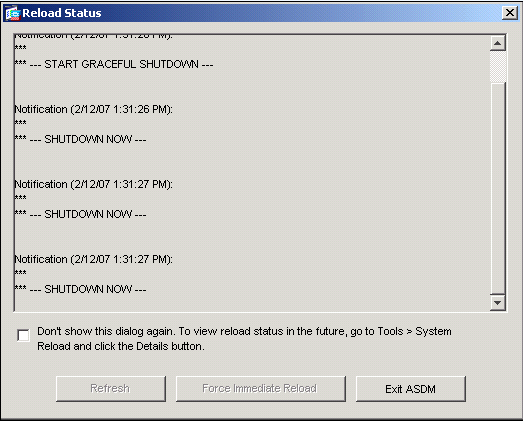
Atualizar uma Imagem do ASDM usando o ASDM 5.x
Conclua estas etapas para atualizar uma imagem do ASDM no ASA 5500 usando o ASDM.
-
Escolha Tools > Upgrade Software... na janela Home do ASDM.
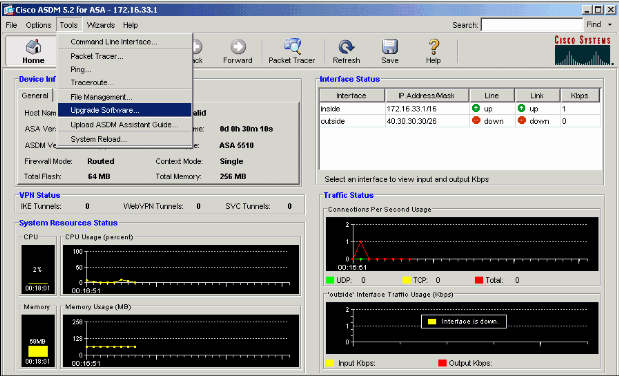
-
Selecione o tipo de imagem a ser carregada no menu suspenso.
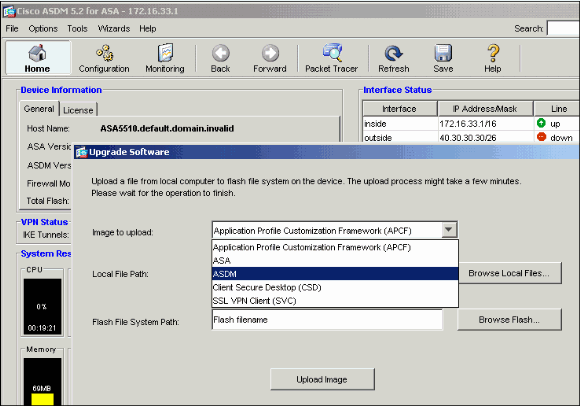
-
Clique em Procurar local... ou digite o caminho no campo Caminho do arquivo local para especificar o local da imagem do ASDM em seu PC.
-
Clique em Browse Flash....
Uma janela Procurar caixa de diálogo Flash é exibida com o nome do arquivo inserido automaticamente. Se o nome do arquivo não for exibido, insira-o manualmente no campo Nome do arquivo. Clique em OK quando terminar.
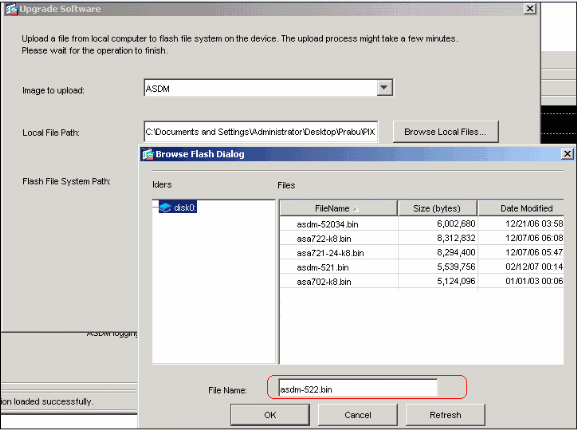
-
Quando os nomes de arquivo local e remoto forem especificados, clique em Carregar imagem.
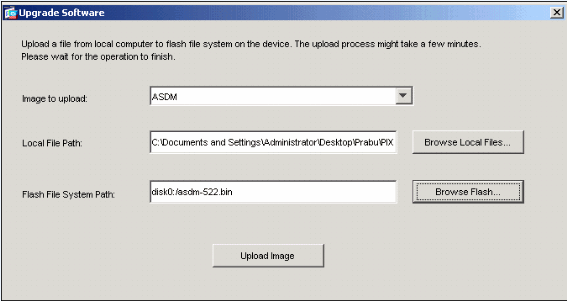
Uma janela Status é exibida enquanto o ASDM grava a imagem na Flash.
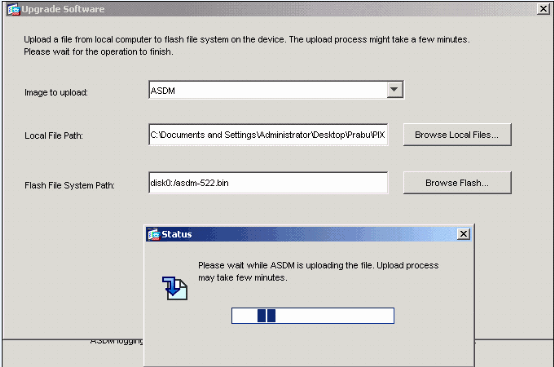
Uma vez concluído, uma janela Informações é exibida indicando um upload bem-sucedido.
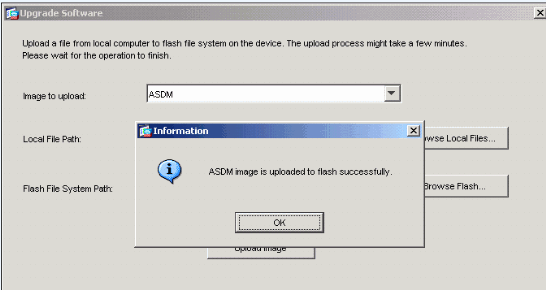
-
Clique em OK na janela Informações e, em seguida, em Fechar na janela Carregar imagem do PC local.
-
Escolha Configuration > Properties > Device Administration > Boot Image/Configuration para alterar o nome do arquivo de imagem do ASDM na configuração.
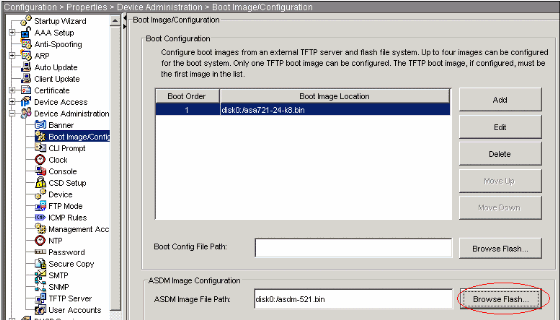
Clique em Browse Flash para escolher ou especificar o arquivo de imagem ASDM. Em seguida, clique em “OK”.
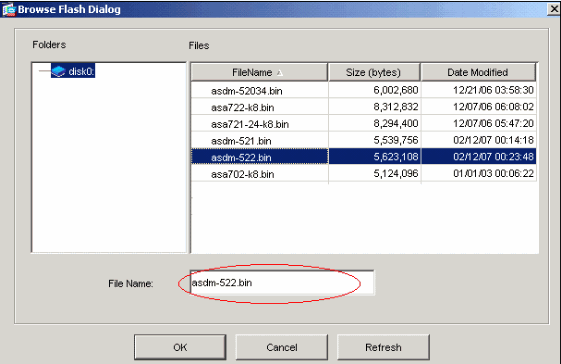
-
Escolha File > Save Running Configuration to Flash para armazenar a configuração na memória Flash.
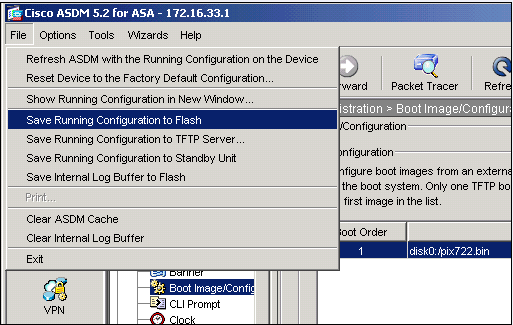
-
Escolha Tools > System Reload na janela Home para recarregar o dispositivo.
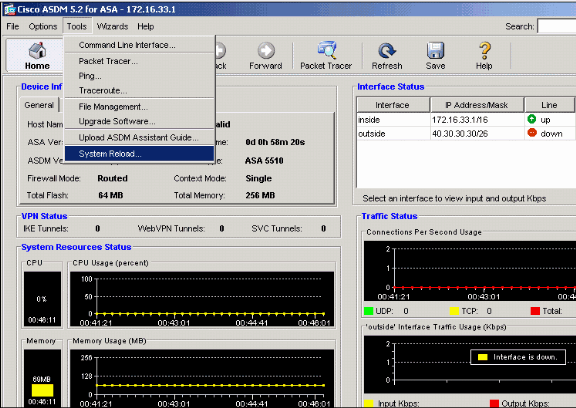
-
Uma nova janela é exibida solicitando que você verifique os detalhes do recarregamento. Clique em Save the running configuration no momento do recarregamento e escolha um horário para recarregar.
-
Agora — Reinicialize o dispositivo imediatamente.
-
Atrasar em — Especifique em quantos minutos ou horas a reinicialização do dispositivo será realizada.
-
Agendar em — Especifique uma hora e uma data para recarregar o dispositivo.
Você também pode especificar se o dispositivo deve ou não forçar um recarregamento imediatamente se um recarregamento agendado falhar. Falha de Verificação ao Recarregar, forçar um recarregamento imediato após e especificar um tempo de espera máximo. Este é o tempo que o Security Appliance aguarda para notificar outros subsistemas antes de desligar ou reinicializar. Após esse tempo, ocorre um desligamento/reinicialização rápido (forçado). Clique em Agendar recarregamento.
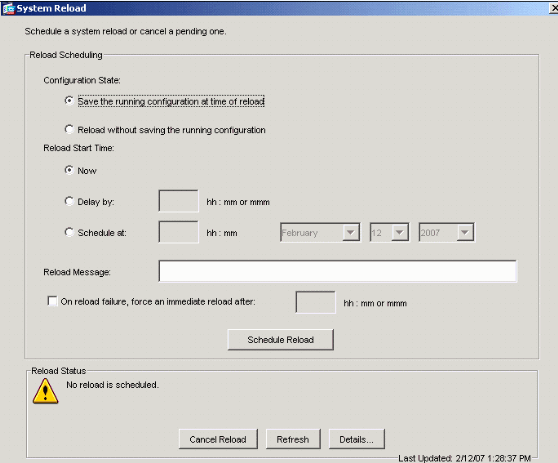
-
-
Quando o recarregamento estiver em andamento, uma janela Status de recarregamento será exibida indicando que um recarregamento está sendo executado. Uma opção para sair do ASDM também é fornecida.
Observação: Inicie o ASDM novamente após o ASA ser recarregado.
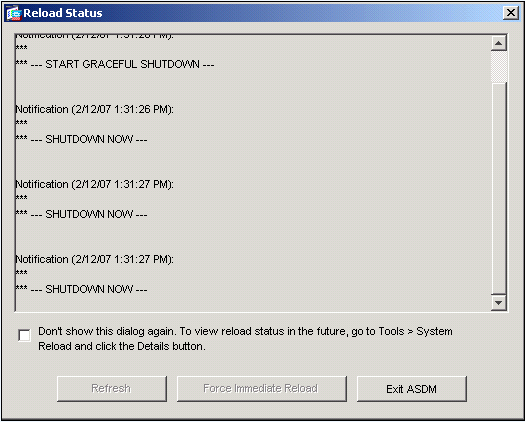
Atualizar uma Imagem de Software com o ASDM 6.x
Observação: o ASDM 6.x é suportado somente na imagem do software ASA 8.x ou posterior.
Conclua estas etapas para atualizar uma imagem de software no ASA 5500 com ASDM:
-
Selecione Tools > Upgrade Software from Local computer... na janela Home do ASDM.
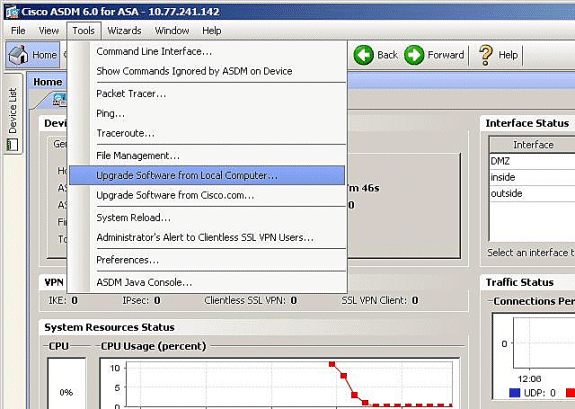
-
Escolha o tipo de imagem a ser carregada no menu suspenso.
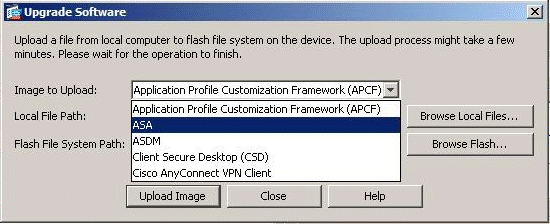
-
Clique em Procurar arquivos locais... ou digite o caminho no campo Caminho do arquivo local para especificar o local da imagem do software no seu PC. O caminho do arquivo no Flash File System é automaticamente determinado e mostrado. Se o caminho do arquivo no Flash File System não for mostrado, você poderá digitá-lo manualmente ou clicar em Browse Flash e escolher o caminho.
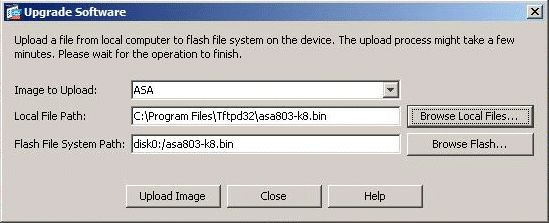
-
Quando ambos os caminhos de arquivo forem especificados, clique em Carregar imagem. Uma janela Status é exibida enquanto o ASDM grava a imagem na Flash.
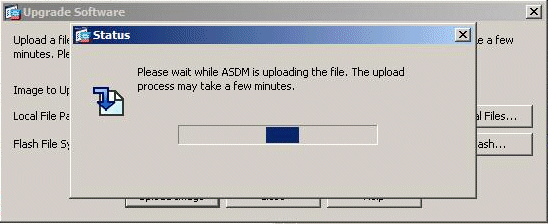
-
Depois de concluída, uma janela Information (Informações) é exibida, indicando um carregamento bem-sucedido e solicitando a definição dessa imagem como imagem de inicialização. Clique em Sim se desejar que a nova imagem seja definida como imagem de inicialização; caso contrário, clique em Não.
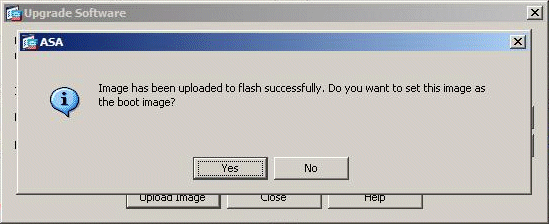
-
Se você clicar em Yes, ele definirá a nova imagem como a imagem de inicialização e uma caixa Information será exibida. Click OK.
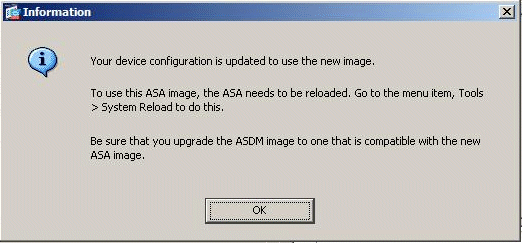
-
Escolha Tools > System Reload na janela Home para recarregar o dispositivo.
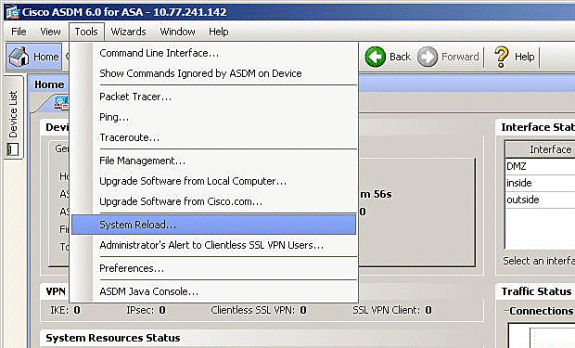
-
Uma nova janela é exibida solicitando que você verifique os detalhes do recarregamento. Escolha Save the running configuration at the time of reload e, em seguida, escolha um horário para recarregar.
-
Agora — Reinicialize o dispositivo imediatamente.
-
Atrasar em — Especifique em quantos minutos ou horas a reinicialização do dispositivo será realizada.
-
Agendar em — Especifique uma hora e uma data para recarregar o dispositivo.
Você também pode especificar se o dispositivo deve ou não forçar um recarregamento imediatamente se um recarregamento agendado falhar. Verificar falha ao recarregar, forçar um recarregamento imediato após e especificar um tempo de espera máximo. Este é o tempo que o Security Appliance aguarda para notificar outros subsistemas antes de desligar ou reinicializar. Após esse tempo, ocorre um desligamento/reinicialização rápido (forçado). Clique em Agendar recarregamento.
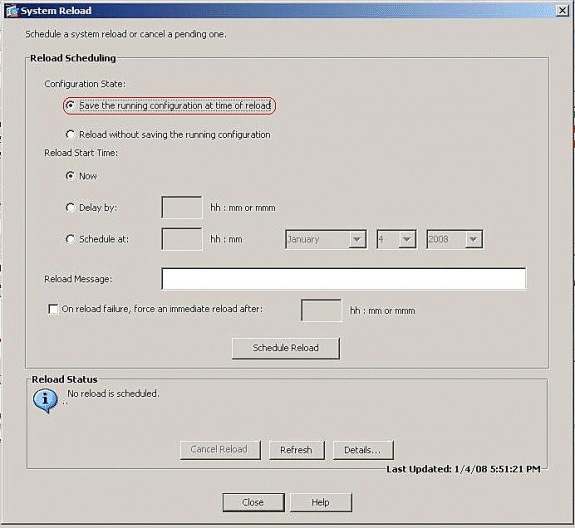
-
-
Quando o recarregamento estiver em andamento, uma janela Status de recarregamento será exibida indicando que um recarregamento está sendo executado. Uma opção para sair do ASDM também é fornecida. Clique em Exit ASDM e reinicie o ASDM após o dispositivo ser recarregado.
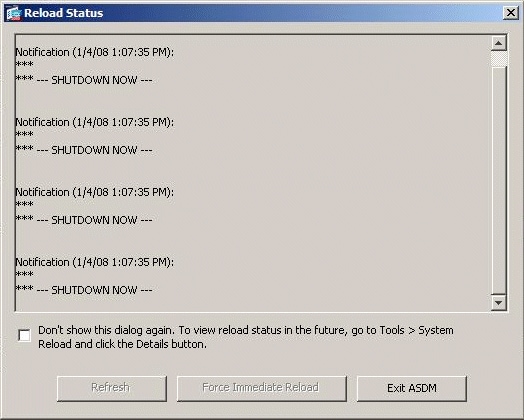
Atualizar uma Imagem ASDM com ASDM 6.x
Observação: o ASDM 6.x é suportado somente na imagem do software ASA 8.x ou posterior.
Conclua estas etapas para atualizar uma imagem do ASDM no ASA 5500 com o ASDM:
-
Selecione Tools > Upgrade Software from Local Computer... na janela Home do ASDM.
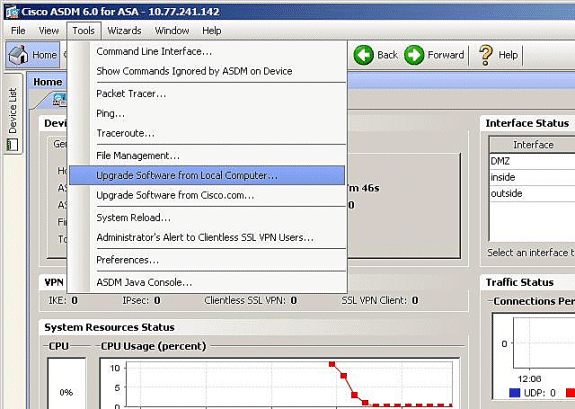
-
Escolha o tipo de imagem a ser carregada no menu suspenso.
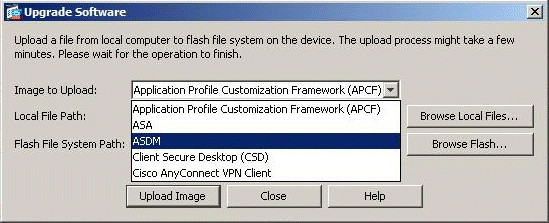
-
Clique em Procurar Arquivos Locais... ou digite o caminho no campo Caminho do Arquivo Local para especificar o local da imagem do ASDM em seu PC. O caminho do arquivo no Flash File System é automaticamente determinado e mostrado. Se o caminho do arquivo no Flash File System não for mostrado, você poderá digitá-lo manualmente ou clicar em Browse Flash e escolher o caminho.
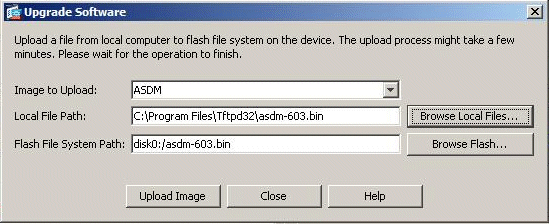
-
Quando ambos os caminhos de arquivo forem especificados, clique em Carregar imagem. Uma janela Status é exibida enquanto o ASDM grava a imagem na Flash.
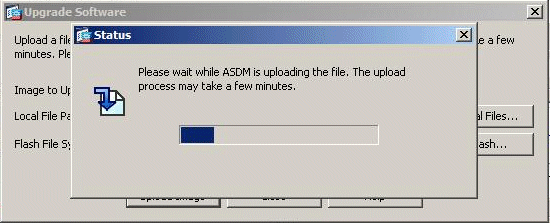
-
Uma vez concluída, uma janela de Informações será exibida, indicando um upload bem-sucedido e solicitando a definição dessa imagem como a imagem padrão do ASDM. Clique em Sim se desejar que a nova imagem seja definida como a imagem ASDM; caso contrário, clique em Não.
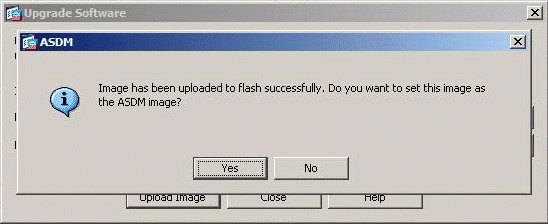
-
Se você escolher Sim para usar a nova imagem como a imagem do ASDM, uma caixa Informações será exibida. Click OK.
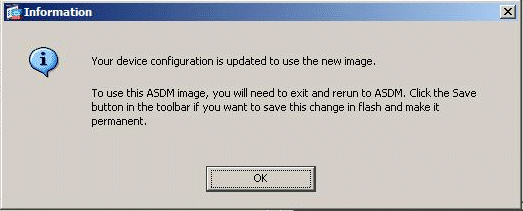
-
Clique em Save na parte superior da janela para salvar a configuração atual em Flash.
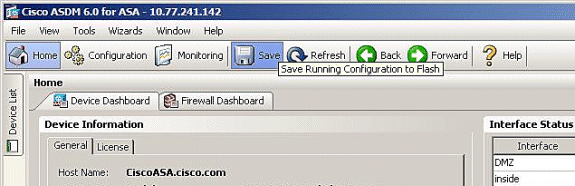
-
Uma caixa de diálogo é exibida para sua confirmação. Clique em Apply.
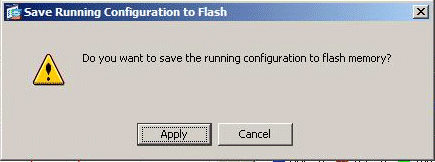
-
Clique em File na parte superior da janela e escolha Exit para fechar o ASDM.
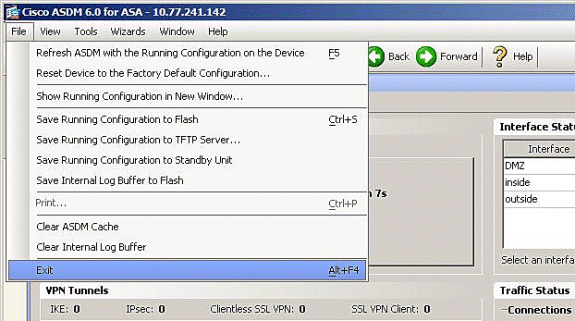
-
Uma caixa de diálogo pode ser exibida solicitando sua confirmação. Clique em Sim.
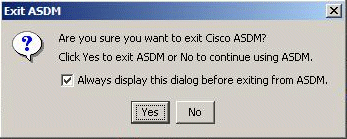
-
Execute o ASDM novamente para carregar a nova imagem do ASDM.
Consulte este vídeo para obter mais informações: Como atualizar a imagem do software em um Cisco Adaptive Security Appliance(ASA) usando o Cisco Adaptive Security Device Manager (ASDM)
Este vídeo publicado na Comunidade de Suporte da Cisco![]() descreve como atualizar a imagem do software no Cisco ASA usando o ASDM: Como atualizar a imagem do software em um Cisco Adaptive Security Appliance(ASA) usando o Cisco Adaptive Security Device Manager(ASDM)
descreve como atualizar a imagem do software no Cisco ASA usando o ASDM: Como atualizar a imagem do software em um Cisco Adaptive Security Appliance(ASA) usando o Cisco Adaptive Security Device Manager(ASDM) ![]()
Atualizar uma Imagem de Software e uma Imagem ASDM usando CLI
Um servidor TFTP é necessário para fazer upgrade ou downgrade de uma imagem de software, bem como de uma imagem ASDM para um PIX/ASA. Consulte Seleção e Uso do Servidor TFTP para saber mais sobre a seleção do servidor TFTP.
O comando copy tftp flash permite que você baixe uma imagem do software na memória Flash do firewall via TFTP. Você pode usar o comando copy tftp flash com qualquer modelo de dispositivo de segurança. A imagem baixada é disponibilizada para o Security Appliance na próxima reinicialização.
Esta é a saída do comando copy tftp flash:
copy tftp[:[[//location] [/tftp_pathname]]] [[flash/disk0][:[image | asdm]]]
Observação: Para o ASA, a palavra-chave disk0 substitui flash no comando copy.
Se o comando for utilizado sem os parâmetros opcionais de local ou nome de caminho, o local e o nome de arquivo serão obtidos do usuário interativamente através de uma série de perguntas semelhantes àquelas apresentadas pelo Cisco IOS® Software. Se você inserir somente dois-pontos, os parâmetros serão obtidos das configurações do comando tftp-server. Se outros parâmetros opcionais forem fornecidos, esses valores serão utilizados em vez da configuração do comando tftp-server correspondente. Se parâmetros opcionais, como dois-pontos e qualquer coisa depois dele, forem fornecidos, o comando será executado sem um prompt para entrada do usuário.
O local é um endereço IP ou um nome que é resolvido para um endereço IP por meio do mecanismo de resolução de nomes do Security Appliance, que atualmente são mapeamentos estáticos por meio dos comandos name e names. O Security Appliance deve saber como acessar esse local através das informações da tabela de roteamento. Esta informação é determinada pelos comandos ip address, route ou RIP. Isso depende da sua configuração.
O nome do caminho pode incluir quaisquer nomes de diretório além do último componente real do caminho para o arquivo no servidor. O nome do caminho não pode conter espaços. Se um nome de diretório contiver espaços no servidor TFTP em vez de no comando copy tftp flash, e se seu servidor TFTP estiver configurado para apontar para um diretório no sistema do qual você baixará a imagem, será necessário utilizar somente o endereço IP do sistema e o nome de arquivo da imagem. O servidor TFTP recebe o comando e determina o local de arquivo real de sua informação do diretório raiz. Em seguida, o servidor faz o download da imagem TFTP para o Security Appliance.
Esses comandos são necessários para atualizar a imagem do software, bem como a imagem do ASDM, e torná-la como uma imagem de inicialização na próxima recarga.
ASA#copy tftp [[flash:/disk0:][software image name/asdm image name]] !--- Command to set an image as bootup or specify the !--- ASDM image file. ASA(config)#boot system [flash:/disk0:]/[software image name] !--- Save active configuration to the Flash. ASA#write memory !--- Reboot the security appliance and load !--- with the new boot image as per the configuration file. ASA#reload
Exemplo:
ASA5510#copy tftp disk0: Address or name of remote host []? 172.16.31.1 Source filename []? asa722-k8.bin Destination filename [asa722-k8.bin]? Accessing tftp://172.16.31.1/asa722-k8.bin...!!!!!!!!!!!!!!!!!!!!!!!!!!!!! !!!!!!!!!!!!!!!!!!!!!!!!!!!!!!!!!!!!!!!!!!!!!!!!!!!!!!!!!!!!!!!!!!!!!!!!!! !!!!!!!!!!!!!!!!!!!!!!!!!!!!!!!!!!!!!!!!!!!!!!!!!!!!!!!!!!!!!!!!!!!!!!!!!! Writing file disk0:/asa722-k8.bin... !!!!!!!!!!!!!!!!!!!!!!!!!!!!!!!!!!!!!!!!!!!!!!!!!!!!!!!!!!!!!!!!!!!!!!!!!! !!!!!!!!!!!!!!!!!!!!!!!!!!!!!!!!!!!!!!!!!!!!!!!!!!!!!!!!!!!!!!!!!!!!!!!!!! !!!!!!!!!!!!!!!!!!!!!!!!!!!!!!!!!!!!!!!!!!!!!!!!!!!!!!!!!!!!!!!!!!!!!!!!!! 8312832 bytes copied in 163.350 secs (50998 bytes/sec) ASA5510#show disk0: -#- --length-- -----date/time------ path 6 5124096 Jan 01 2003 00:06:22 asa702-k8.bin 7 5623108 Feb 12 2007 00:23:48 asdm-522.bin 10 5539756 Feb 12 2007 00:14:18 asdm-521.bin 11 8294400 Dec 07 2006 05:47:20 asa721-24-k8.bin 12 6002680 Dec 21 2006 03:58:30 asdm-52034.bin 13 8312832 Feb 12 2007 22:46:30 asa722-k8.bin 23949312 bytes available (38932480 bytes used) !--- Command to set "asa722-k8.bin" as the boot image. ASA5510(config)# boot system disk0:/asa722-k8.bin !--- Command to set "asdm-522.bin" as the ASDM image. ASA5510(config)# asdm image disk0:/asdm-522.bin ASA5510# write memory ASA5510# reload
Observação: quando você tenta atualizar a imagem no ASA de um servidor FTP, você pode usar o comando copy ftp flash. Esse comando permite especificar parâmetros, como endereço IP remoto e nome do arquivo de origem. Esse procedimento é semelhante ao TFTP. No entanto, uma limitação com o é que você não pode modificar o IP remoto/interface de origem (como você pode com o TFTP). No modo TFTP, as opções especificadas com o comando tftp-server podem ser recebidas e executadas. No entanto, com o FTP, essa opção não existe. A interface de origem deve ser sempre a externa por padrão, que não pode ser modificada. Ou seja, o servidor FTP deve estar acessível a partir da interface externa.
Verificar
Use esta seção para confirmar se o upgrade de software foi bem-sucedido.
A Output Interpreter Tool ( somente clientes registrados) (OIT) oferece suporte a determinados comandos show. Use a OIT para exibir uma análise da saída do comando show.
Depois que o ASA for recarregado e você tiver feito login com êxito no ASDM novamente, você poderá verificar a versão da imagem que é executada no dispositivo. Consulte a guia Geral na janela Início para obter essas informações.
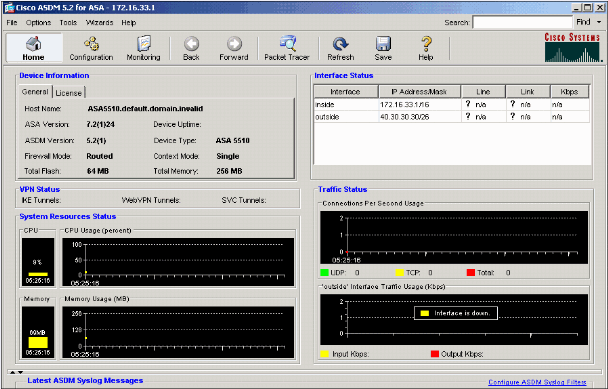
Estes comandos CLI são usados para verificar a atualização:
-
Show version — Mostra a imagem atual com a qual o ASA é inicializado.
-
Show bootvar — Mostra a prioridade da imagem a ser usada após o recarregamento.
-
Show asdm image — Mostra a imagem asdm atual usada pelo ASA.
Troubleshooting
Atualmente, não existem informações disponíveis específicas sobre Troubleshooting para esta configuração.
Informações Relacionadas
- Download de Software ou Arquivos de Configuração para Memória Flash, Guia de Configuração de Linha de Comando do Cisco Security Appliance
- Suporte ao produto Cisco ASA 5500 Series Adaptive Security Appliances
- Suporte ao produto Cisco Adaptive Security Device Manager
- Cisco PIX Firewall Software
- Referências do comando Cisco Secure PIX Firewall
- Avisos de campo de produto de segurança (incluindo PIX)
- Seleção e uso do servidor de TFTP
- Fazer Backup e Restaurar Arquivos de Configuração do PIX
- Solicitações de Comentários (RFCs)

- Atualização do ASA 8.3 - O que você precisa saber

- Suporte Técnico e Documentação - Cisco Systems
Histórico de revisões
| Revisão | Data de publicação | Comentários |
|---|---|---|
1.0 |
21-Aug-2007
|
Versão inicial |
Contate a Cisco
- Abrir um caso de suporte

- (É necessário um Contrato de Serviço da Cisco)
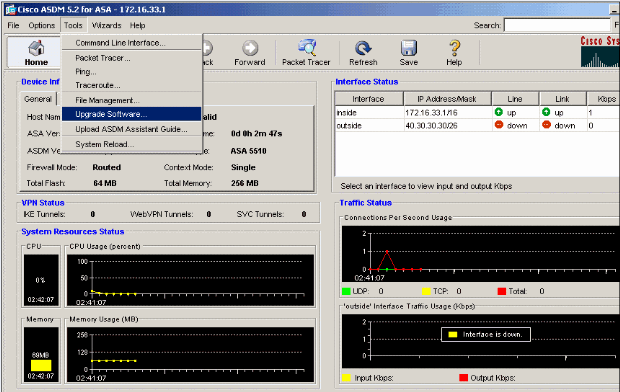
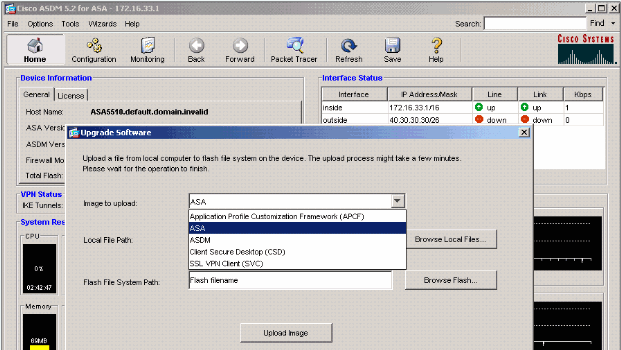
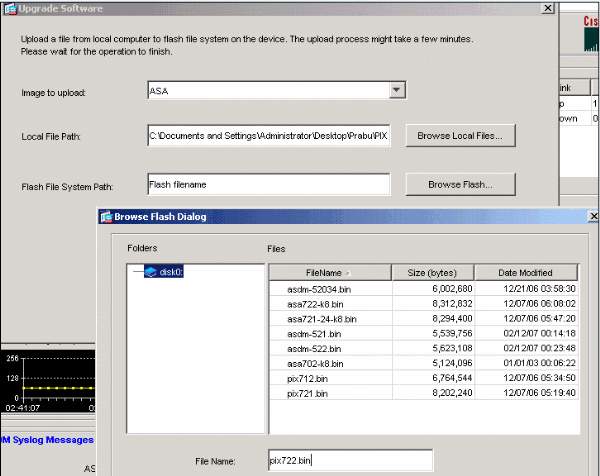
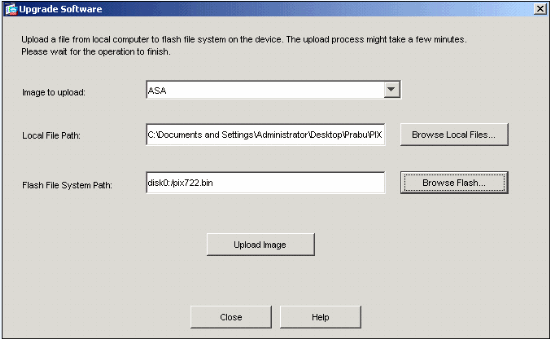
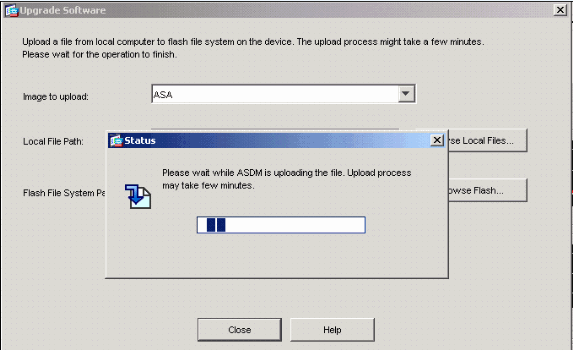
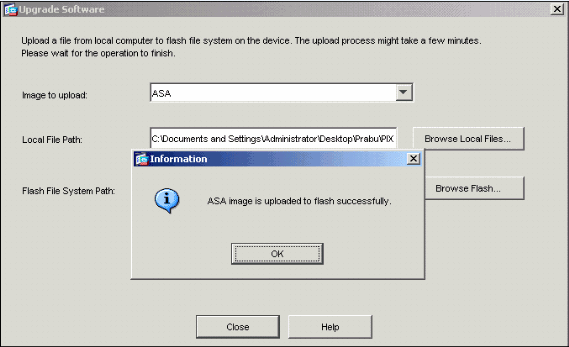
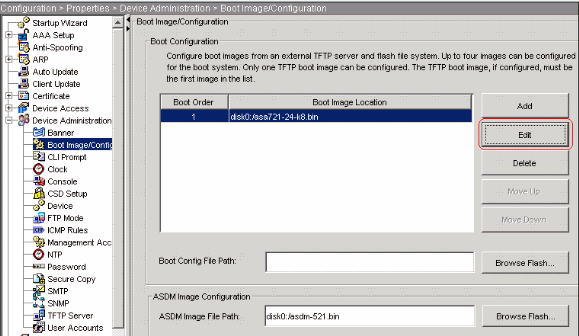
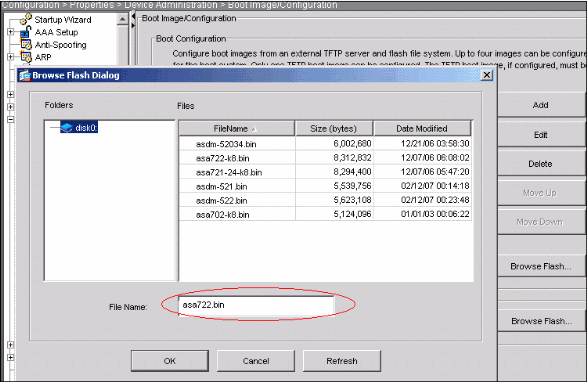
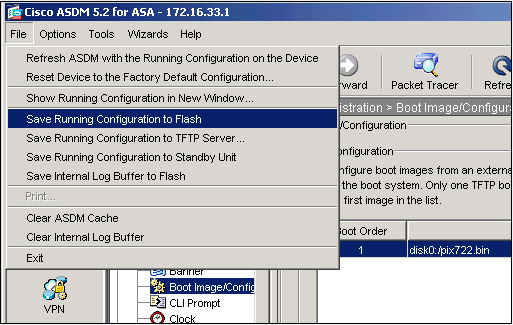
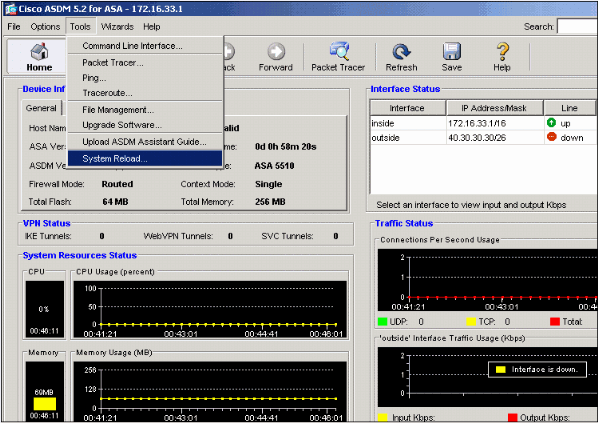
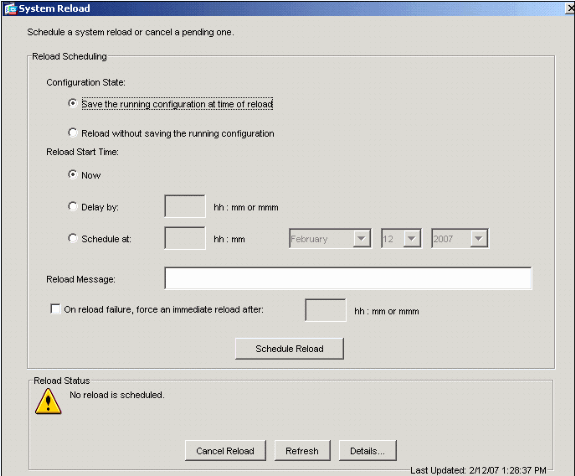
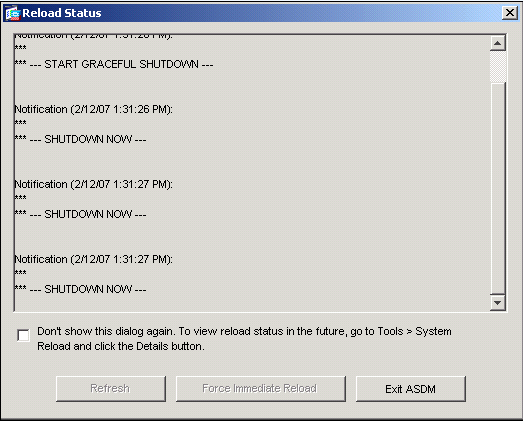
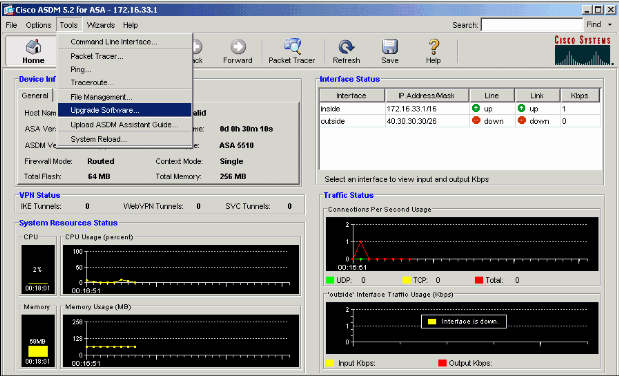
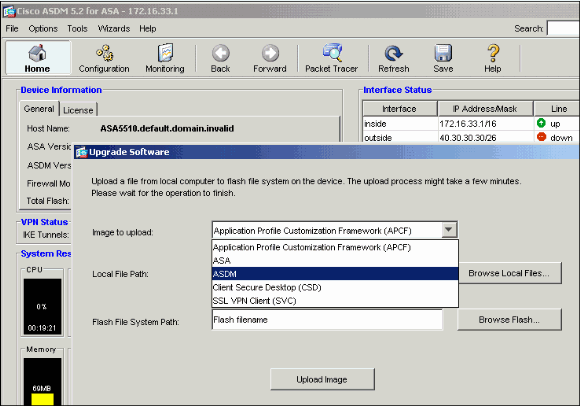
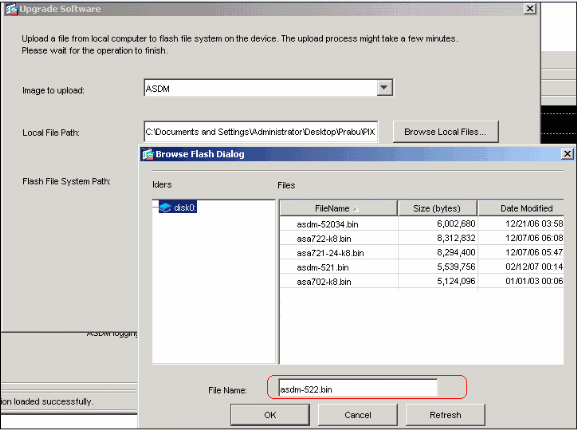
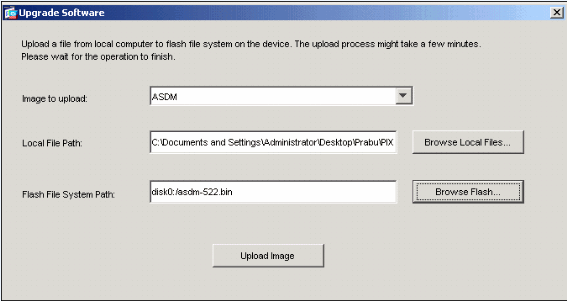
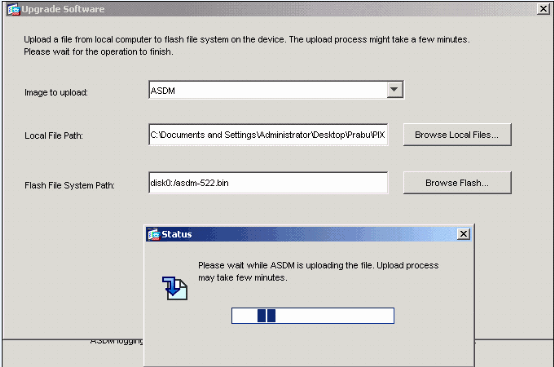
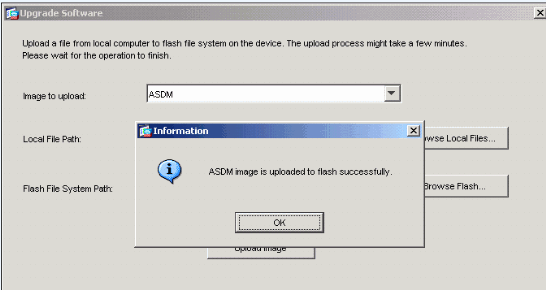
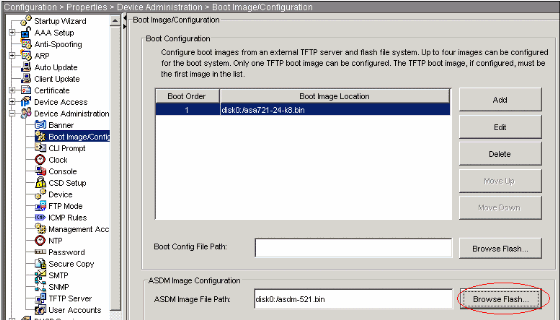
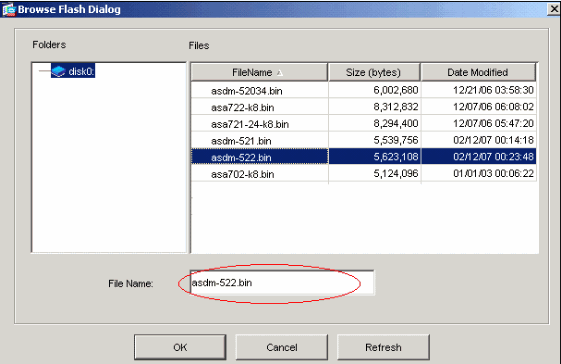
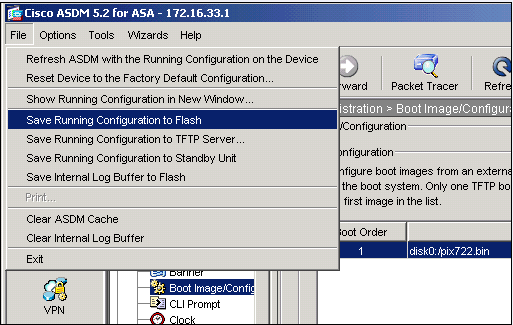
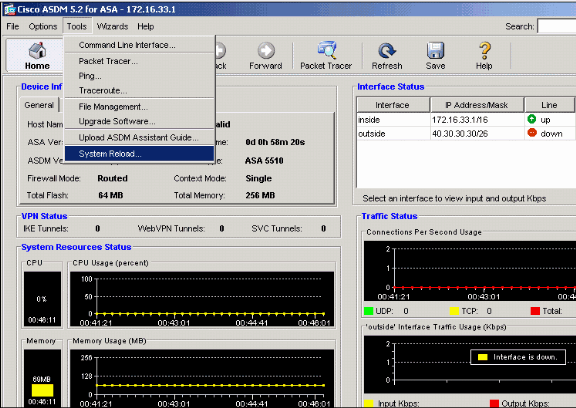
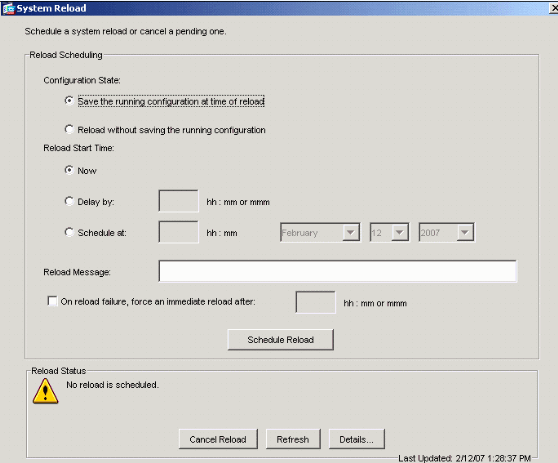
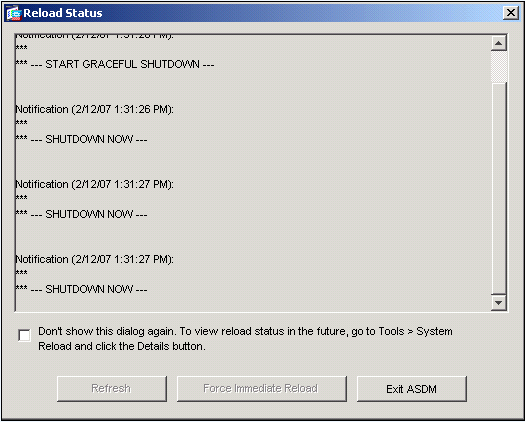
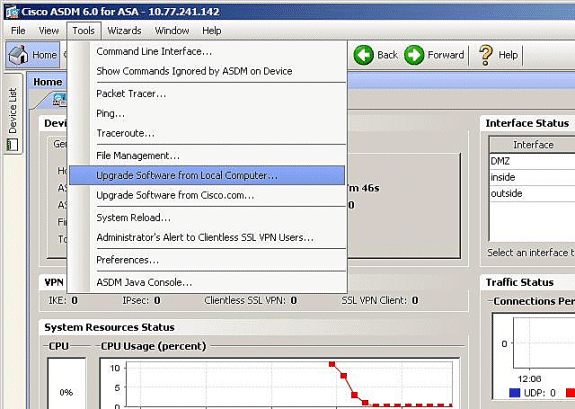
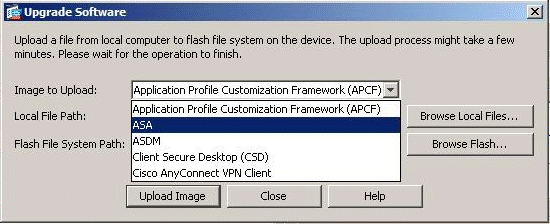
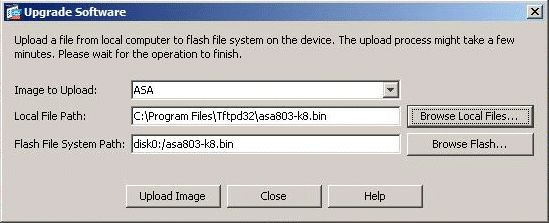
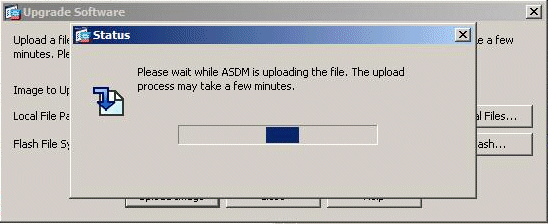
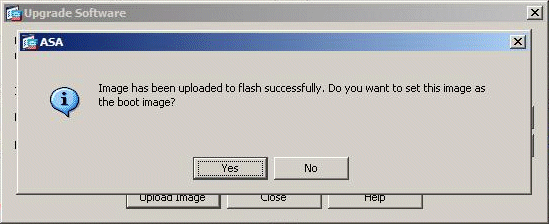
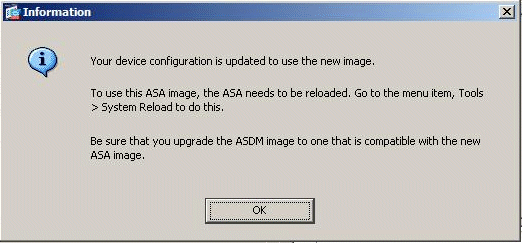
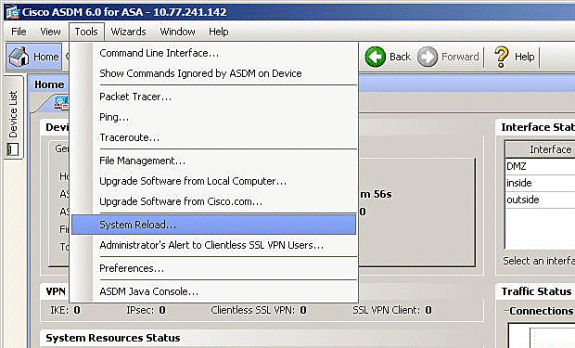
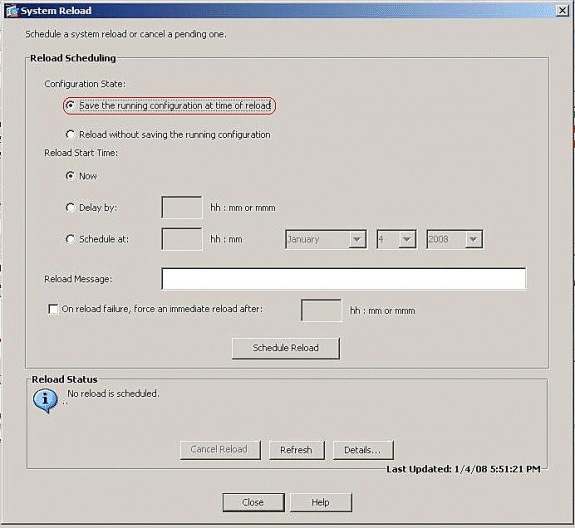
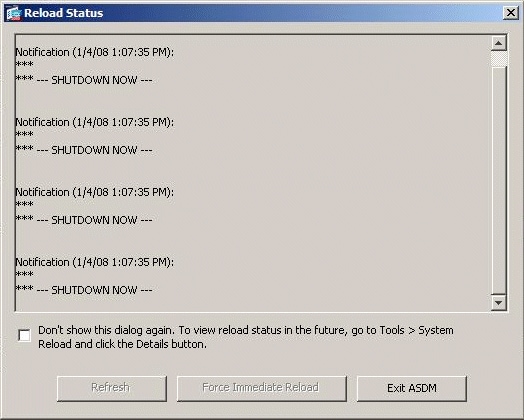
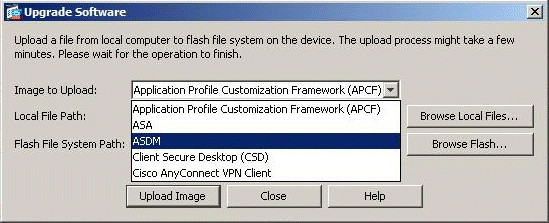
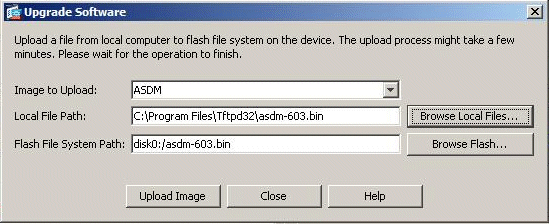
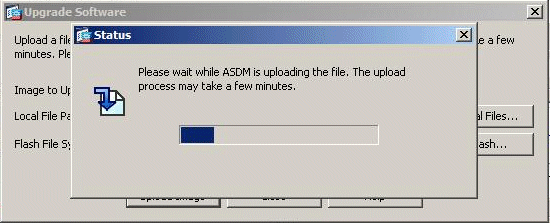
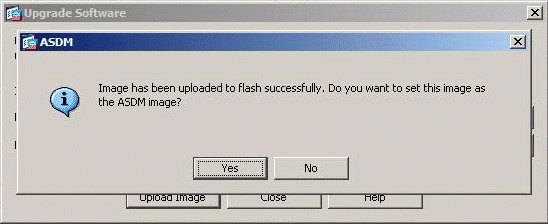
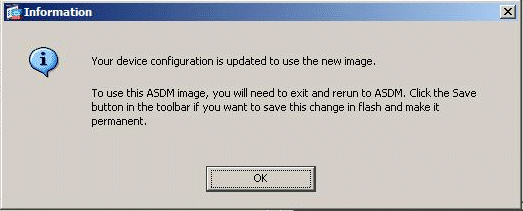
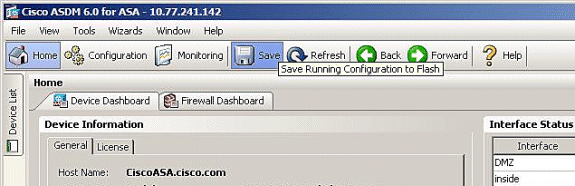
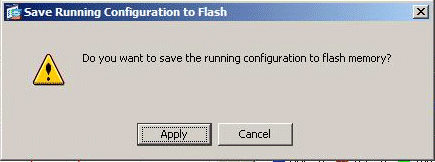
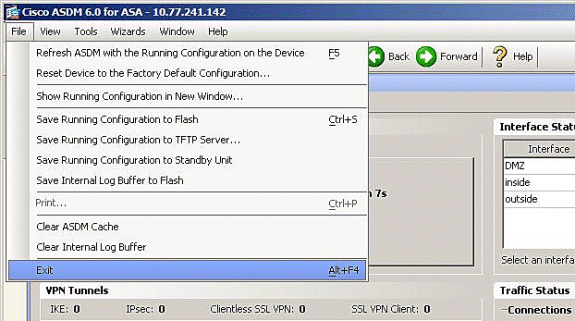
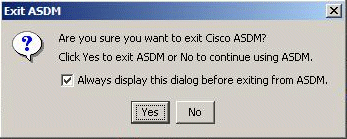
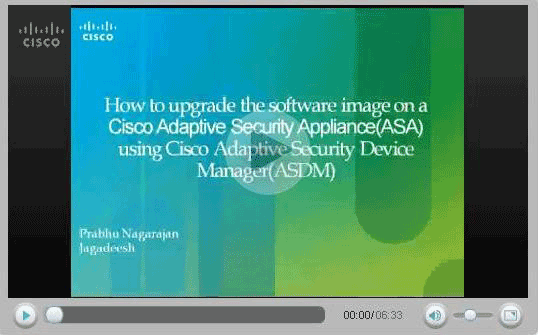
 Feedback
Feedback